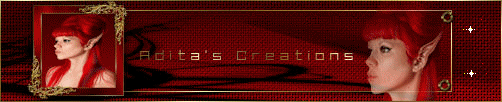|
![]()

Deze tutorial is auteursrechtelijk beschermd door Adita Creations, alle rechten voorbehouden.
Elke verspreiding, zonder voorafgaande schriftelijke toestemming is geheel verboden.
Elke gelijkenis met een andere tutorial is puur toeval.
Deze les is geschreven in PaintShop Pro 2019 op 11-08-2019.
Ik heb de persoonlijke toestemming van Virginia om de lessen van Adita op Sylvie haar pagina te vertalen naar het Nederlands.
Adita is jammer genoeg gestopt met PSP en Sylvie is niet meer onder ons.
Daarom, in de nagedachtenis van Sylvie, mag ik deze lessen van Adita vertalen.
Wil je deze vertaling linken, dan moet je Virginia daarvoor persoonlijk toestemming om vragen !!!
Zij beheert de site van Sylvie.
Ik ben alleen maar de vertaler, de auteursrechten liggen volledig bij Adita.
Merci beaucoup Virginia, que je pouvez traduire les tutoriels de Sylvie en Néerlandais.
Claudia.
Materialen :
Steek het Masker "20-20" in de juiste map van jouw PSP versie : Corel_07/Maskers.
Filters :
FM Tile Tools - Blend Emboss.
Cybia - ScreenWorks.
penta.com - color dot.
Filters Unlimited 2.0.
Buttons & Frames - Mirrored Frame ***
Toadies - What Are You?
Adjust - Variation.
***Installeer het filter Buttons & Frames in het filter "Filters Unlimited 2.0""***
Kleurenpallet :

1ste kleur = #A17863
2de kleur = #5B4B2F
3de kleur = #4D2D19
4de kleur = #FFFFFA
5de kleur = #FFFFFF
Wanneer je met eigen kleuren werkt speel dan met de mengmodus en/of dekking naar eigen inzicht.
Klik op onderstaande banner om naar de originele les te gaan :

Open alle tubes in PSP.
Maak overal Kopies van via Venster - Dupliceren (of via de sneltoetsen Shift + D).
Sluit de originele tubes, we werken verder met de duplicaten.

Ga naar het Kleurenpallet en zet de Voorgrondkleur op de 1ste kleur en de Achtergrondkleur op de 2de kleur.
Klik met de muis in de Voorgrondkleur en daarna op het tabblad "Verloop".
Maak een Verloop met deze instellingen :
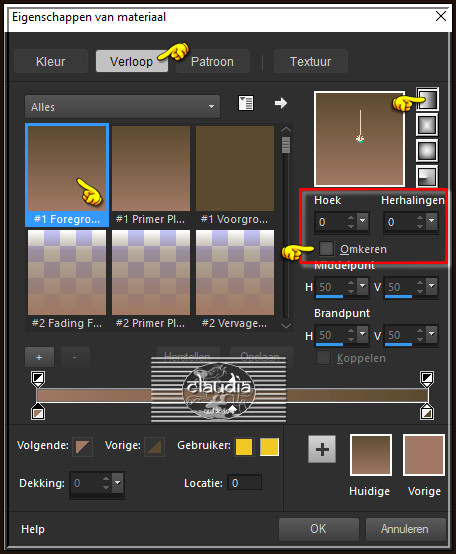

1.
Open een Nieuwe afbeelding van 800 x 440 px, transparant.
Vul het bestand met het Verloop.
Selecties - Alles selecteren.

2.
Open uit de materialen de tube "1848dwtubes".
Bewerken - Kopiëren.
Zet de tube opzij voor later gebruik.
Ga terug naar je werkje.
Bewerken - Plakken in selectie.
Selecties - Niets selecteren.

3.
Effecten - Afbeeldingseffecten - Naadloze herhaling :
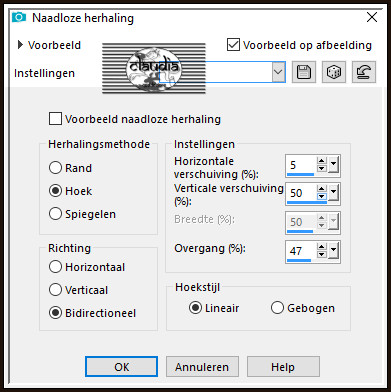
Aanpassen - Vervagen - Radiaal vervagen :
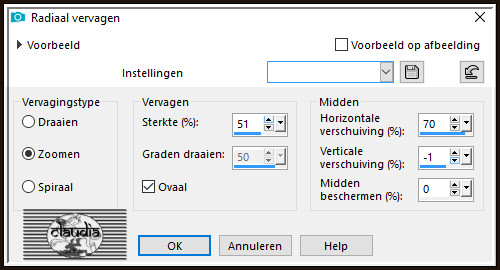
Effecten - Afbeeldingseffecten - Naadloze herhaling : de instellingen staan goed.
Effecten - Vervormingseffecten - Spiraal : Graden = 180.
Effecten - Afbeeldingseffecten - Naadloze herhaling : de instellingen staan goed.
Effecten - Vervormingseffecten - Samenknijpen : Sterkte = 100% : pas dit effect 2 x toe !!!
(in de oudere versies heet dit Knijpen)
Effecten - Insteekfilters - FM Tile Tools - Blend Emboss :
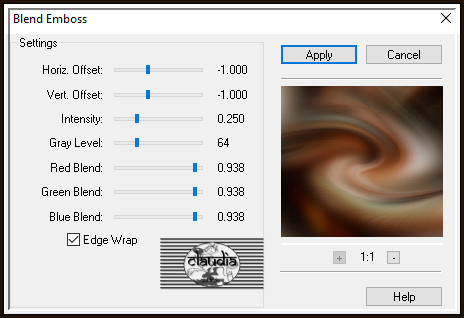

4.
Je werkje ziet er nu zo uit :
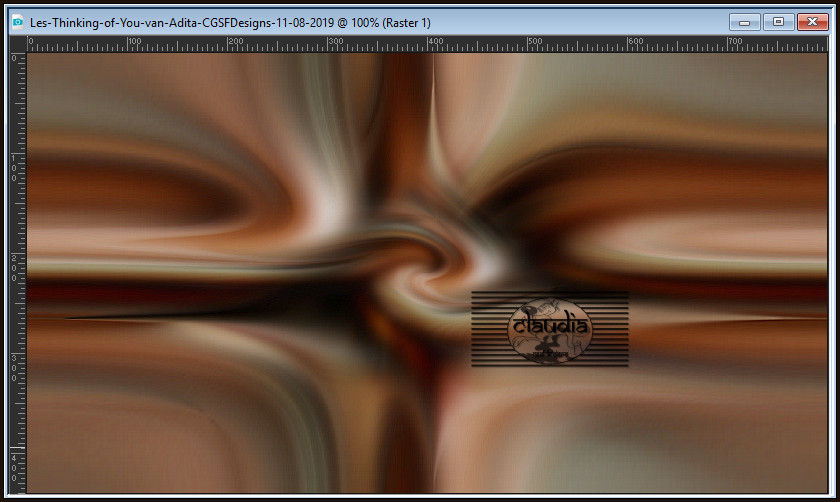

5.
Open uit de materialen de tube "1899dwtubes".
Bewerken - Kopiëren.
Ga terug naar je werkje.
Bewerken - Plakken als nieuwe laag.
Plaats de tube rechts onderaan op je werkje :
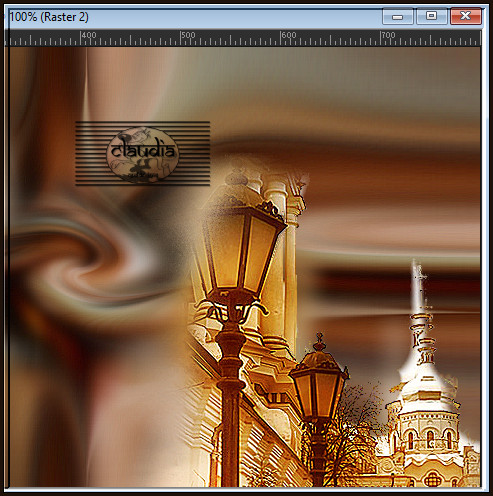
Lagen - Eigenschappen : zet de Mengmodus van deze laag op Zacht licht en de Dekking op 33%.
Lagen - Dupliceren.
Afbeelding - Spiegelen - Horizontaal spiegelen.

6.
Activeer de opzij gezette tube "1848dwtubes".
Venster - Dupliceren (of gebruik de sneltoetsen Shift + D).
Je mag de originele tube sluiten, we werken verder met de kopie.
Op de tube : Lagen - Masker laden/opslaan - Masker laden vanaf schijf : 20-20
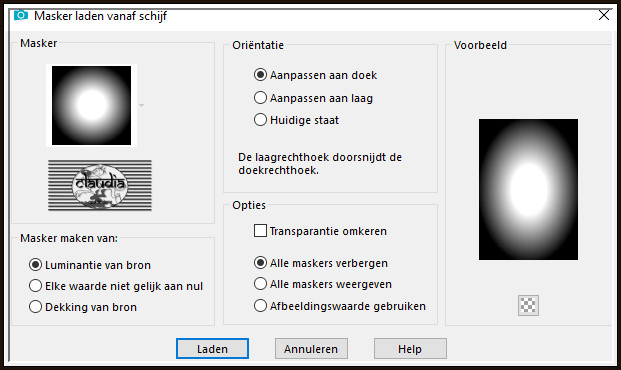
Lagen - Samenvoegen - Groep samenvoegen.

7.
Bewerken - Kopiëren.
Zet de bewerkte tube opzij voor later gebruik.
Ga terug naar je werkje.
Bewerken - Plakken als nieuwe laag.
Schuif de tube naar onderen toe zoals op het voorbeeld :
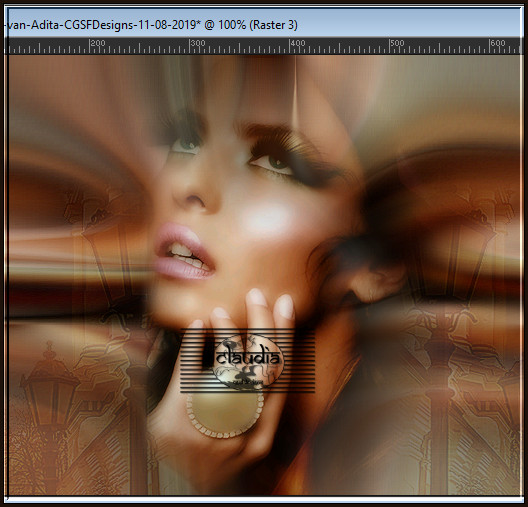
Lagen - Eigenschappen : zet de Dekking van deze laag op 82%.
Aanpassen - Scherpte - Verscherpen.
Lagen - Samenvoegen - Zichtbare lagen samenvoegen.

8.
Lagen - Nieuwe rasterlaag.
Vul deze laag met het Verloop.
Effecten - Insteekfilters - Cybia - ScreenWorks :
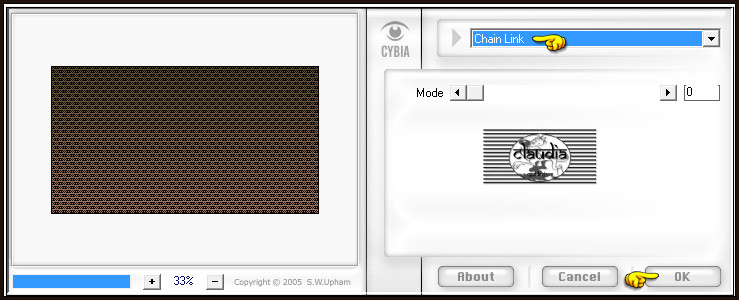
Lagen - Eigenschappen : zet de Dekking van deze laag op 28%.
Lagen - Samenvoegen - Omlaag samenvoegen.

9.
Activeer de opzij gezette, bewerkte tube.
Activeer het Gereedschap "Bijsnijden" (= Toets R). en zet de instellingen zoals op het voorbeeld :

Je tube ziet er nu zo uit :
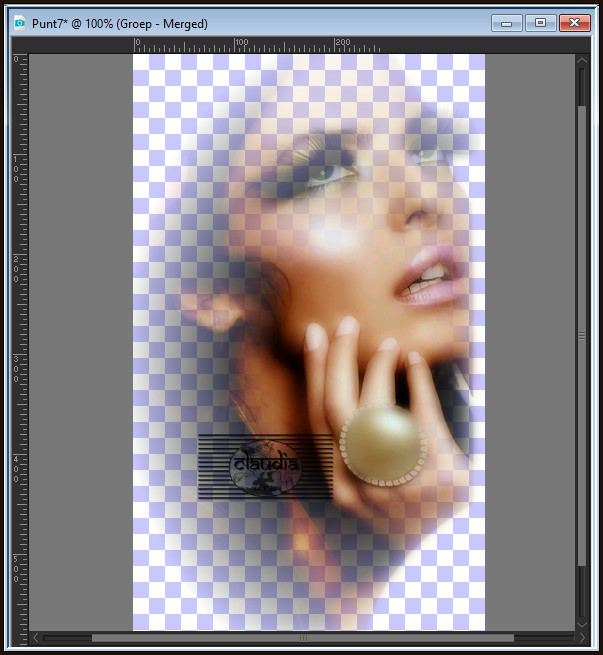
Klik op het V-tje om de Bijsnijding toe te passen.
Afbeelding - Formaat wijzigen : 65%, formaat van alle lagen wijzigen aangevinkt.
Aanpassen - Scherpte - Verscherpen.

10.
Ga naar het Kleurenpallet en klik met de muis in het Verloop en verander de instellingen zoals op het voorbeeld :
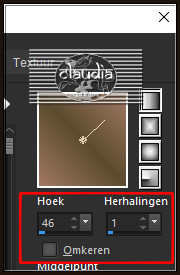
Ga terug naar de tube.

11.
Lagen - Nieuwe rasterlaag.
Vul deze laag met het nieuwe Verloop.
Effecten - Insteekfilters - penta.com - color dot :
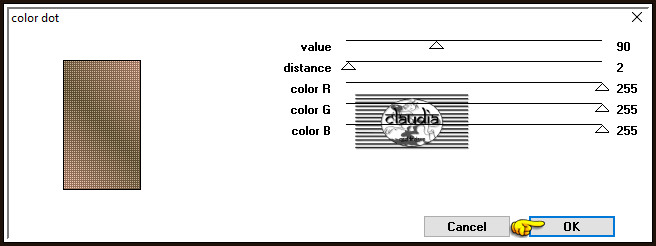
Effecten - Insteekfilters - <I.C.NET Software> - Filters Unlimited 2.0 - Buttons & Frames - Mirrored Frame :
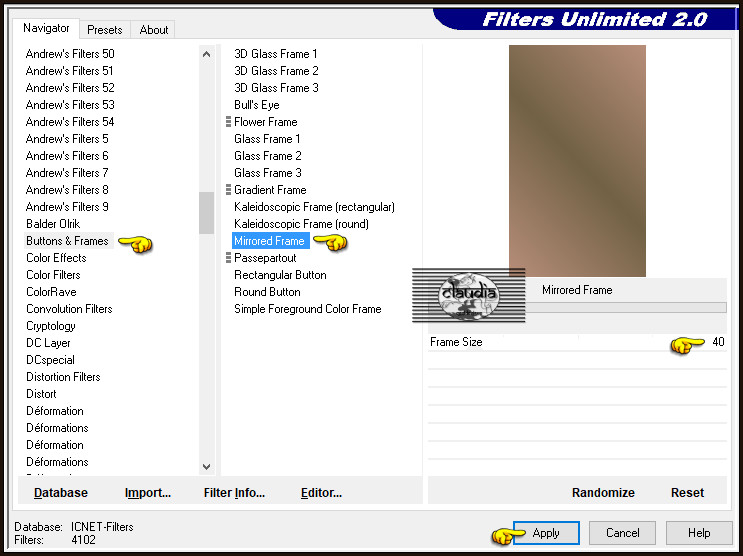
Lagen - Schikken - Omlaag.

12.
Lagen - Samenvoegen - Alle lagen samenvoegen.
Afbeelding - Randen toevoegen : 1 px met de 3de kleur, Symmetrisch aangevinkt.

13.
Bewerken - Kopiëren.
Zet de tube terug opzij voor later gebruik.
Ga terug naar je werkje.
Bewerken - Plakken als nieuwe laag.
Afbeelding - Spiegelen - Horizontaal spiegelen.
Plaats de tube rechts op je werkje :
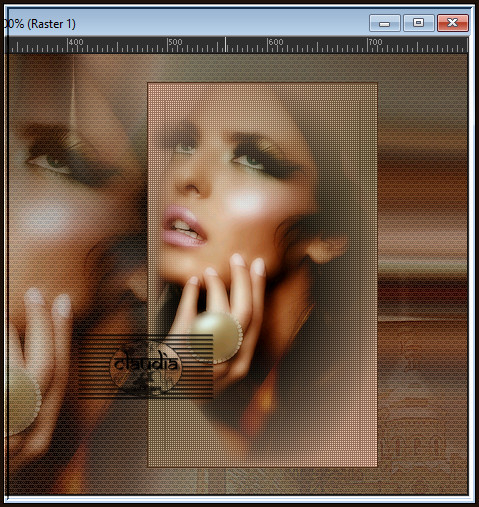

14.
Lagen - Nieuwe rasterlaag.
Activeer het Selectiegereedschap (toets S op het toetsenbord) - Aangepaste selectie :

Voer deze getallen in :
Boven = 2
Links = 254
Rechts = 517
Onder = 440
Ik heb deze instellingen moeten nemen, dus kijk even welke jij moet gebruiken :
Boven = 2
Links = 200
Rechts = 485
Onder = 440

15.
Lagen - Nieuwe rasterlaag.
Activeer het Selectiegereedschap (toets S) - Aangepaste selectie en voer deze getallen in :
Boven = 133
Links = 0
Rechts = 800
Onder = 313
Vul de selectie met de 4de kleur.
Selecties - Niets selecteren.
Effecten - Insteekfilters - Toadies - What Are You? : de instellingen staan goed.
Lagen - Eigenschappen : zet de Dekking van deze laag op 26%.
Het Lagenpallet ziet er nu zo uit :
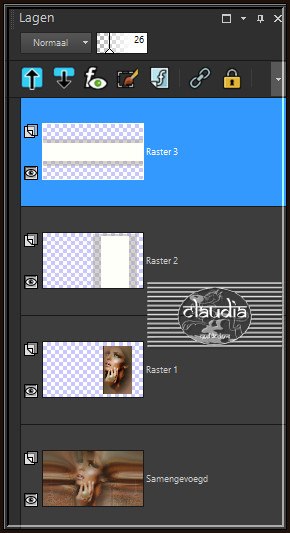
Lagen - Samenvoegen - Zichtbare lagen samenvoegen.

16.
Activeer de opzij gezette bewerkte tube.
Bewerken - Kopiëren.
Ga terug naar je werkje.
Bewerken - Plakken als nieuwe laag.
Plaats de
tube/kader links op je werkje :
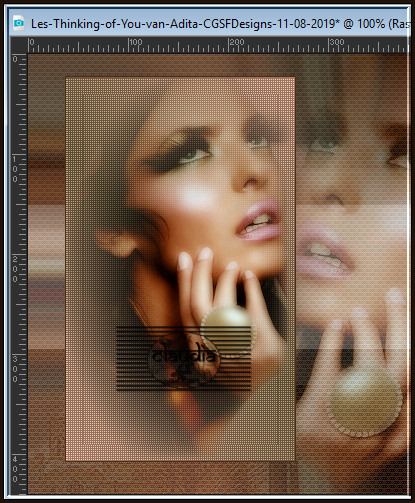
Effecten - 3D-Effecten - Slagschaduw :
Verticaal = 1
Horizontaal = 1
Dekking = 100
Vervaging = 50
Kleur = Zwart (#000000)

17.
Open uit de materialen het WordArt "aditascreations_thinkingofyou".
Bewerken - Kopiëren.
Ga terug naar je werkje.
Bewerken - Plakken als nieuwe laag.
Plaats de tekst links onderaan :
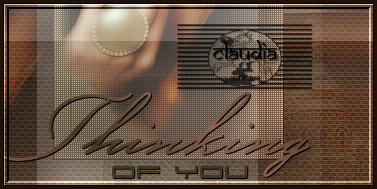
Ik heb de tekst nog een Slagschaduw naar keuze gegeven om deze beter te laten uitkomen.

18.
Lagen - Samenvoegen - Alle lagen samenvoegen.
Effecten - Insteekfilters - Adjust - Variations :
1 x Original / 1 x Darker
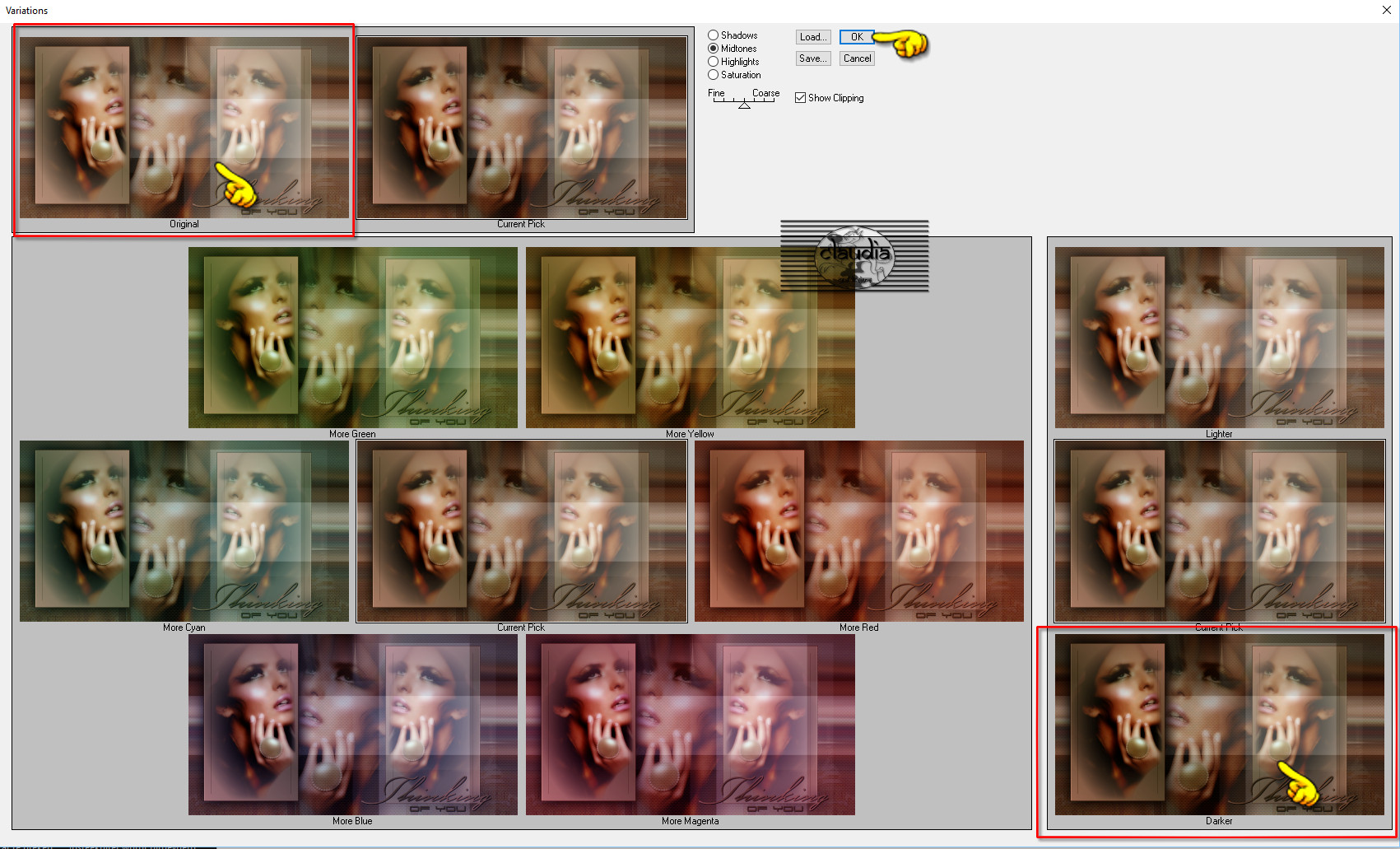

19.
Ga naar het Kleurenpallet en zet de Voorgrondkleur op de 1ste kleur.
Klik daarna op het tabblad "Verloop". De instellingen blijven dezelfde.

20.
Afbeelding - Randen toevoegen : Symmetrisch aangevinkt
1 px met de 3de kleur
17 px met de 5de kleur
Activeer de Toverstaf, Doezelen en Tolerantie op 0.
Ga terug naar je werkje en selecteer de rand van 17 px.
Vul de selectie met het Verloop.
Effecten - Insteekfilters - penta.com - color dot : de instellingen staan goed.
Selecties - Niets selecteren.

21.
Afbeelding - Randen toevoegen : 1 px met de 3de kleur, Symmetrisch aangevinkt.

22.
Lagen - Nieuwe rasterlaag.
Plaats hierop je watermerkje.
Lagen - Samenvoegen - Alle lagen samenvoegen.
Sla je werkje op als JPG-formaat en daarmee ben je aan het einde gekomen van deze mooie les van Adita.
© Claudia - Augustus 2019.